Seit einer Woche ist Windows 11 nun offiziell als Insider Preview im Dev Channel verfügbar. Das neue OS aus dem Hause Microsoft wird ab Herbst kostenlos für Nutzer von Windows 10 als Upgrade zur Verfügung stehen und bringt neben einer Vielzahl von optischen Änderungen auch neue Funktionen mit sich. Wir haben uns die erste Insider-Build einmal für euch angeschaut und wollen euch in diesem Artikel einen kleinen Überblick über die aktuellen Neuerungen bieten. Also, wollen wir loslegen?
Siehe auch: Mein Alltag mit dem Surface Duo: Software und Performance
Windows 11 Hands-On: Diese Neuerungen erwarten euch
Windows 11 bringt vor allem bei der Optik einige größere Änderungen mit sich. Unter dem Codenamen Sun Valley war Microsoft bemüht, endlich ein modernes und vor allem durchgängiges Design umzusetzen. Dies ist ihnen auch größtenteils gelungen. Zwar findet man auch weiterhin alte UI-Elemente, diese sind jedoch meist in tieferen Ebenen des Betriebssystems verborgen und dürften dem normalen Nutzer daher eher selten begegnen.
Neue Taskleiste mit zentrierten Icons
Die erste optische Neuerung springt einem sofort nach der Installation von Windows 11 ins Auge. Die Taskleiste wurde überarbeitet und zeigt das Windows-Symbol und die Icons nun standardmäßig zentriert an. Wem dies nicht gefällt, der kann in den Einstellungen auch die gewohnte Anordnung am unteren linken Bildschirmrand auswählen. Die Position der Taskleiste selbst lässt sich allerdings nicht mehr ändern. Ob Microsoft hier bis zum Release die Rufe der Nutzer erhören wird, ist aktuell unklar.
Windows 11 mit neuem Startmenü ohne Live-Tiles
Auch das Startmenü wurde komplett überarbeitet. Vergangenheit sind die letzten Überreste der Windows 8 Zeiten. Anstatt Kacheln finden wir nun statische Icons, welche wir frei anordnen können. Statusanzeigen, zum Beispiel für eingegangene Mails, oder auch die Option für Ordern sucht man hier allerdings aktuell vergeblich. Hier wird hoffentlich noch nachgebessert. Unterhalb der Icons finden wir die „Empfohlen“-Sektion. Diese ersetzt die Timeline, welche in Windows 11 nicht mehr zu finden sein wird. Über die „Empfohlen“-Sektion erhaltet ihr Zugriff auf eure zuletzt geöffneten Dateien.
Natürlich findet sich im neuen Startmenü auch wieder eine App-Liste. Über diese könnt ihr wie gewohnt durch all eure installierten Apps und Programme scrollen.
Neues Benachrichtigungscenter und neues Fly-Out für WLAN und Co.
Doch nicht nur das Startmenü wurde komplett überarbeitet, sondern auch das Actioncenter. Dieses besteht nun aus zwei getrennten Bereichen. Das Benachrichtigungscenter zeigt euch nach wie vor eingehende Mitteilungen an und öffnet gleichzeitig auch den Kalender.
Der zweite Bereich öffnet sich, sobald ihr auf das Netzwerk-Icon oder die Lautstärke in der Taskleiste klickt. Dort findet ihr nun ein Fly-Out, welches alle Schnelleinstellungen umfasst. Dort könnt ihr zum Beispiel die Helligkeit oder den Ton ändern. Ihr könnt euer WiFi-Netzwerk wechseln oder eure Bluetooth Geräte verwalten. Sobald ihr Medien abspielt, findet ihr darüber hinaus eine neue und schicke Medienkontrolle.
Neue Einstellungen
Die App für die Einstellungen wurde komplett überarbeitet. So finden sich nun farbenfrohe Icons in der Seitenleiste und auch sonst wirkt die App deutlich schicker und moderner. Darüber hinaus findet sich nun in den Akkueinstellungen eine graphische Übersicht eures Akkuverbrauchs, wie man es zum Beispiel von Smartphones gewohnt ist. Ansonsten bleibt der bisherige Aufbau allerdings gleich, sodass man sich sofort zurechtfindet.
Verbessertes Multitasking
Auch beim Multitasking gibt es einige Verbesserungen. So fühlt sich dieses nun deutlich flüssiger an und auch die damit verbundenen Animationen sind deutlich hübscher als noch unter Windows 10. Neu hinzugekommen ist auch eine neue Funktion. Positioniert ihr den Mauszeiger über dem „Minimieren“ Icon in der Titelleiste einer App, werden euch nun Möglichkeiten für das Multitasking angezeigt. Über diese Vorschläge könnt ihr die App direkt an der passenden Stelle positionieren. Ziemlich praktisch und dürfte vor allem Neueinsteigern die Verwendung mehrerer Fenster erleichtern.
Windows 11 bringt Widgets
Anstelle von Live-Tiles finden wir in Windows 11 nun Widgets. Diese finden sich in einem extra Fenster, welches über einen Button in der Taskleiste oder über eine Swipe-Geste von links geöffnet werden kann. Die Widgets dort könnt ihr, wie unter iOS oder Android, frei platzieren und in der Größe verändern. Aktuell finden sich nur einige wenige Widgets von Microsoft selbst in der Auswahl. In Zukunft sollen aber auch Drittanbieter ihre Widgets anbieten können.
Neues Touch-Keyboard
Nutzer eines Surface oder eines anderen Windows-Tablets können sich mit Windows 11 über eine rundum verbesserte Touch-Tastatur freuen. Diese wurde nicht nur optisch aufgepeppt, sondern lässt sich auch deutlich flüssiger bedienen und bringt neue Funktionen mit sich. Darüber hinaus könnt ihr nun das Design eurer Tastatur anpassen. Dafür stehen ausgewählte Designs zur Verfügung, ihr könnt allerdings auch selbst kreativ tätig werden.
Über die „Wunderbar“ erhaltet ihr Zugriff auf Emojis, Gifs, eure Zwischenablage und vieles mehr. Die „Wunderbar“ und die neue Tastatur wurden das erste Mal im Rahmen von Windows 10X gezeigt und finden nun, wie das neue Startmenü, ihren Weg in Windows 11.
Neuer Store
Mit Windows 11 hat Microsoft auch den Store komplett überarbeitet. Neben einem neuen Design basiert der neue Store nun komplett auf UWP und ist somit deutlich performanter als die alte App. Das neue Design wirkt deutlich ansprechender und moderner. Doch nicht nur optisch hat sich etwas getan. Microsoft hat seine Richtlinien angepasst, sodass nun auch klassische Win32-Anwendungen in den Store gebracht werden können, ohne sie vorher anpassen zu müssen. Erste Entwickler haben bereits reagiert. So findet man nun zum Beispiel OBS, Zoom oder auch Canvas im neuen Store. Dieser wird im Herbst auch für Nutzer von Windows 10 ausgerollt.
Überarbeiteter Datei-Explorer
Auch der Datei-Explorer wurde endlich überarbeitet. Zwar bleibt die grundlegende Struktur unverändert, die Anwendung erhält jedoch eine moderne Titelleiste und ein vereinfachtes Ribbon-Menü. Dadurch wirkt der Explorer frischer und integriert sich auch besser in das allgemeine Design von Windows 11.
Vereinfachte Kontextmenüs
Auch die Kontextmenüs wurden modernisiert und deutlich entschlackt. Dadurch lassen sie sich auch per Touch optimal bedienen. Wer lieber das altbekannte Kontextmenü mit mehr Optionen nutzen möchte, findet im neuen Menü einen Button mit „Show more Options“, welcher das alte Menü aufruft.
Windows 11 verbessert Nutzung per Touch
Windows 11 verzichtet auf einen dedizierten Touchmodus. Stattdessen lässt sich das gesamte OS nun besser mit dem Finger bedienen. Dank flüssigerer Animationen beim Multitasking, größerer Hitboxen der einzelnen Fenster und vereinfachter Menüs, fühlt sich Windows 11 auf einem Tablet deutlich besser an als Windows 10. Neue Swipe-Gesten ermöglichen das einfache Maximieren und Minimieren von Apps und sorgen dadurch für eine flüssige Bedienung des Betriebssystems.
Neue Gaming-Features
Auch in puncto Gaming bringt Windows 11 einige Verbesserungen. So können sich Gamer über Auto-HDR und Direct Storage freuen. Beide Funktionen gibt es bereits auf der Xbox und finden nun ihren Weg auf euren PC. Mit Auto-HDR könnt ihr auch ältere Spiele, welche nicht über natives HDR verfügen, auf eurem HDR-fähigen Monitor in schönerer Farbpracht genießen.
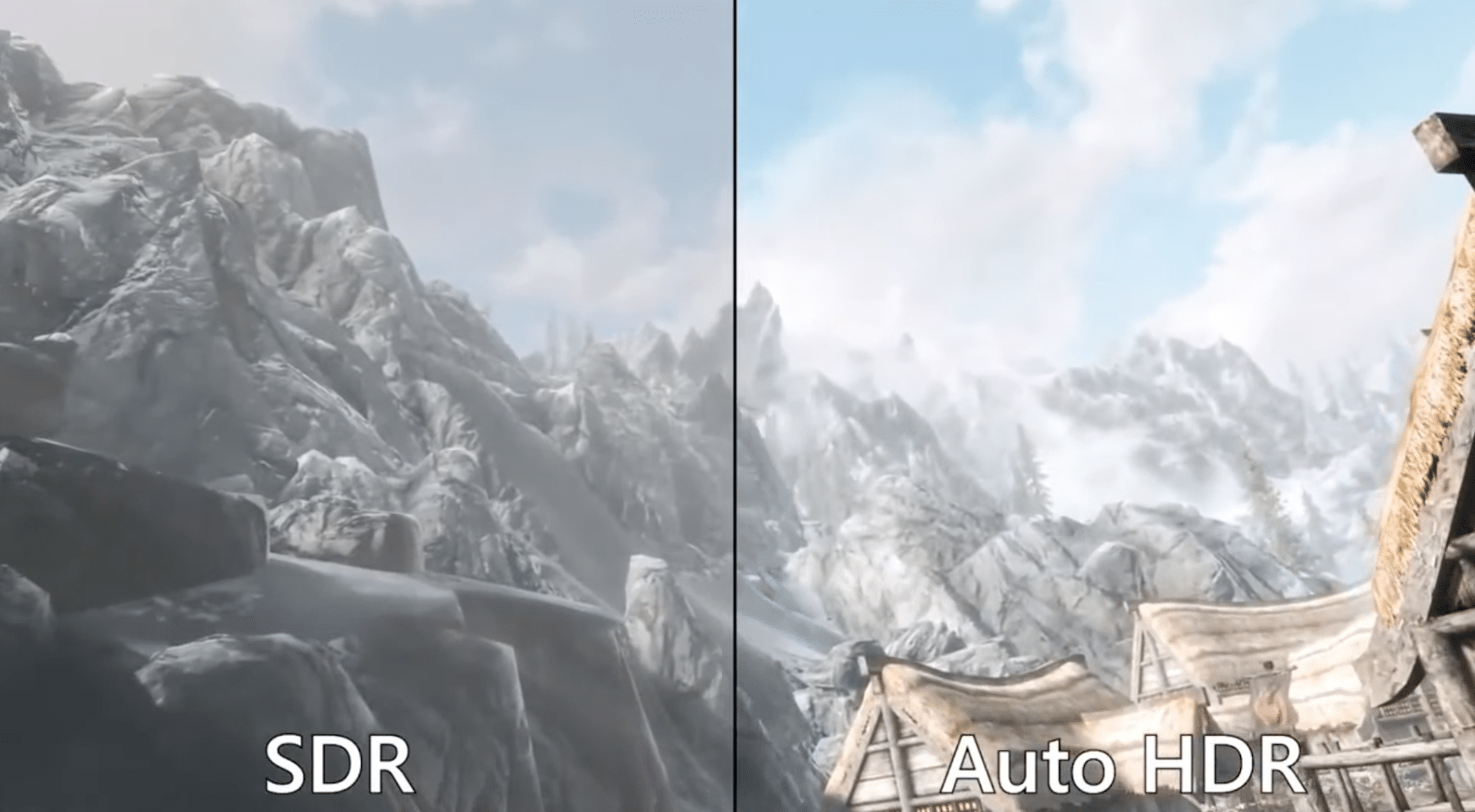
Weitere Neuerungen für Windows 11 im Anmarsch
Auch wenn diese erste Build bereits viele der angekündigten Neuerungen enthält, gibt es auch ein paar, welche noch fehlen. Dazu gehören neben dem nativen Support für Android Apps auch die Updates für die hauseigenen Standard-Apps der Redmonder. Diese werden ebenfalls für Windows 11 ertüchtigt. Selbst das in die Jahre gekommene Paint bekommt eine optische Frischzellenkur.
Wie gefällt euch Windows 11 bislang? Habt ihr die Insider Build bereits installiert und getestet?



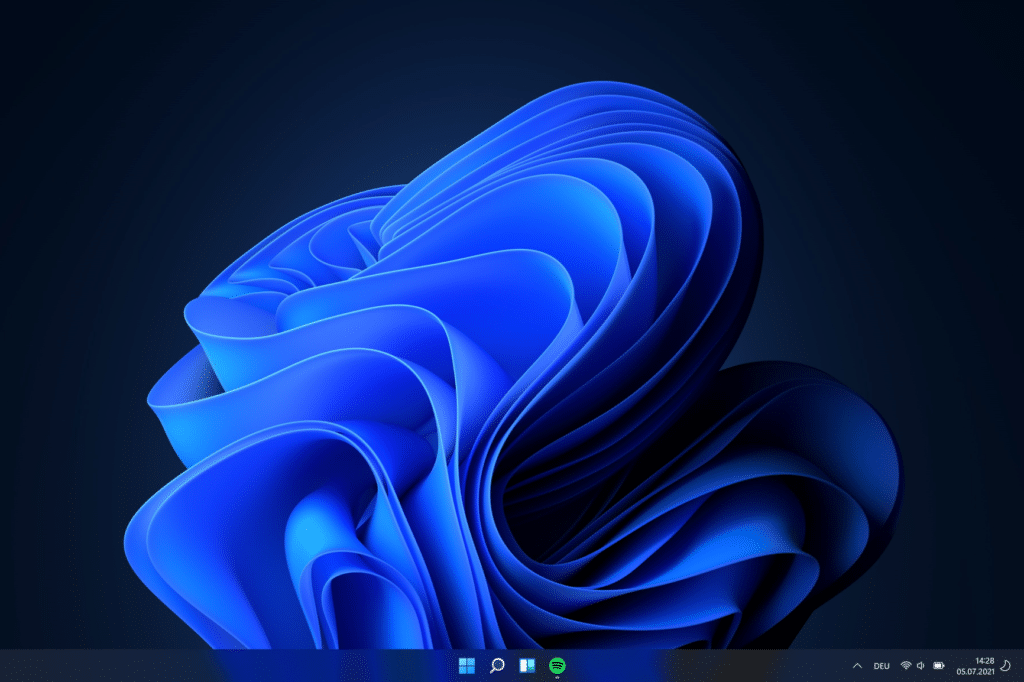
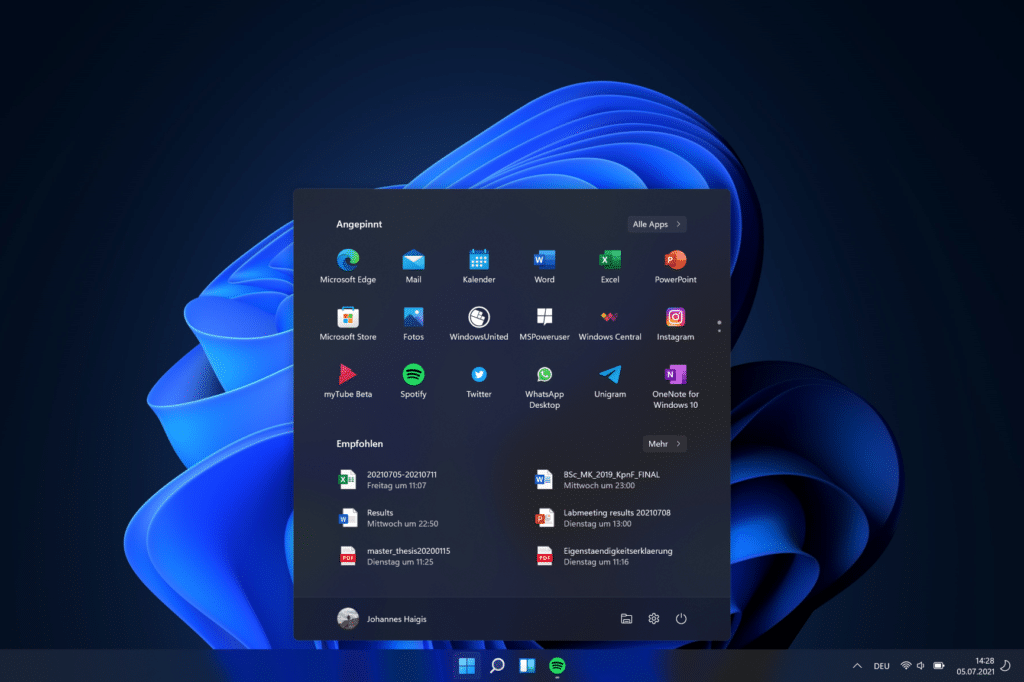
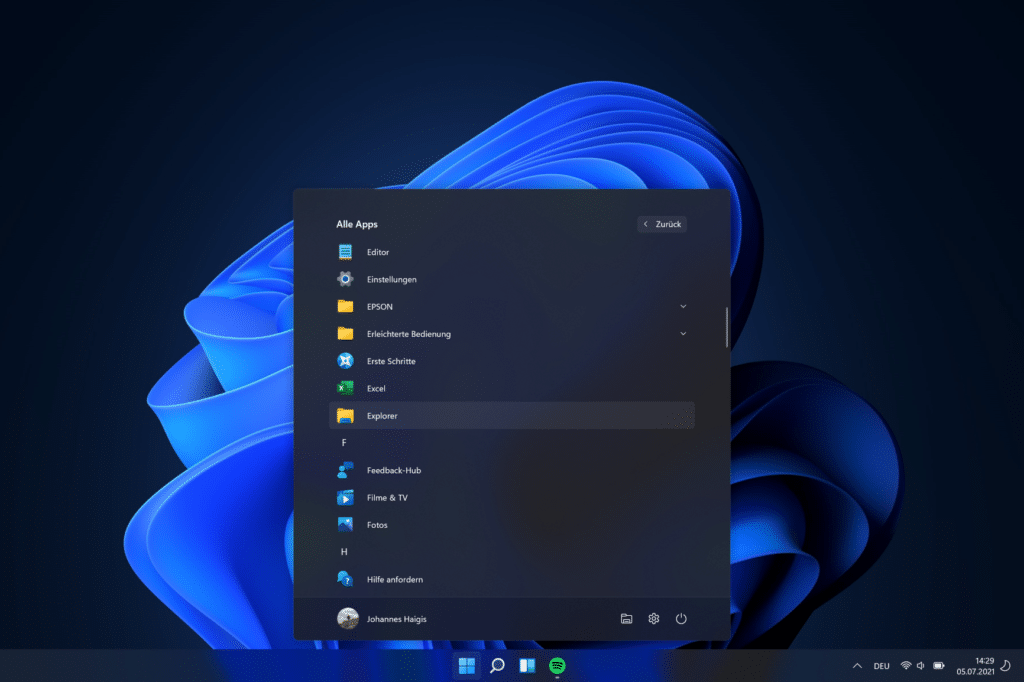
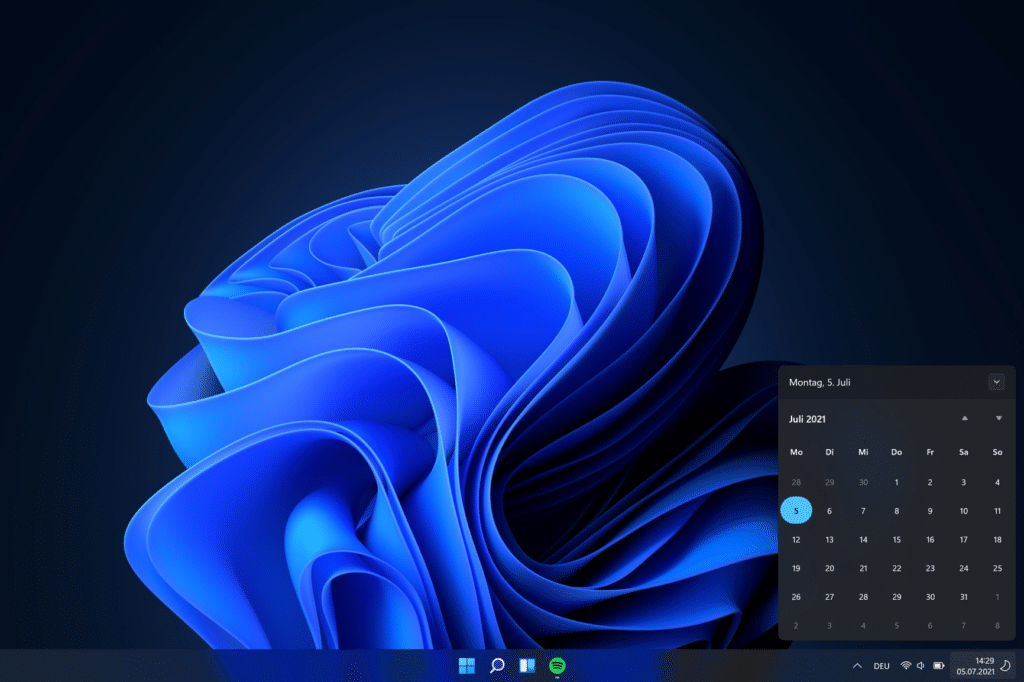
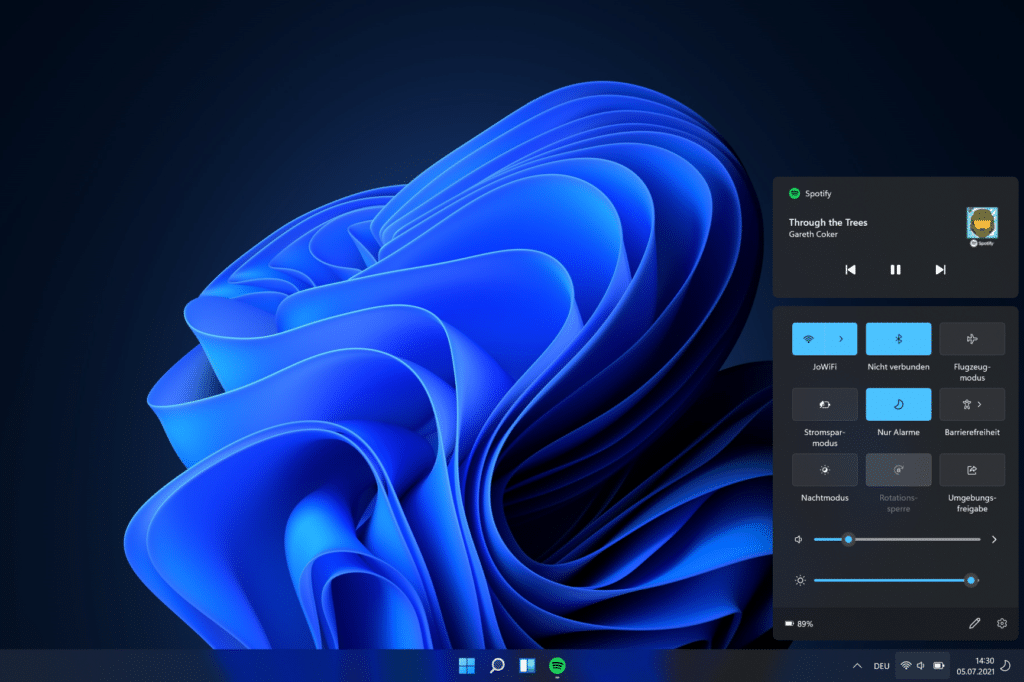
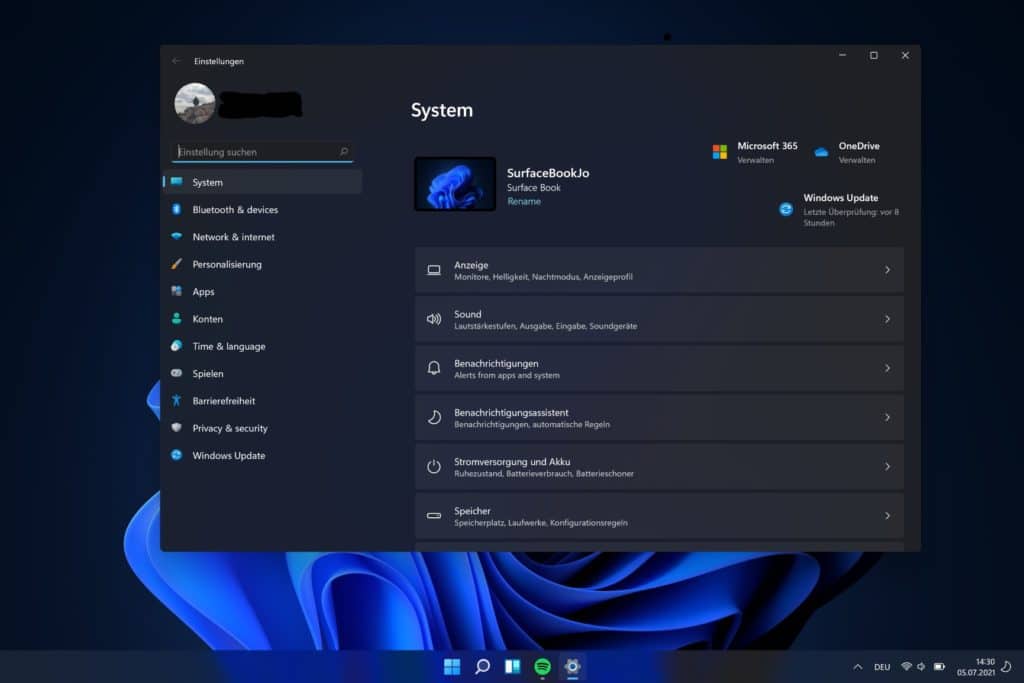
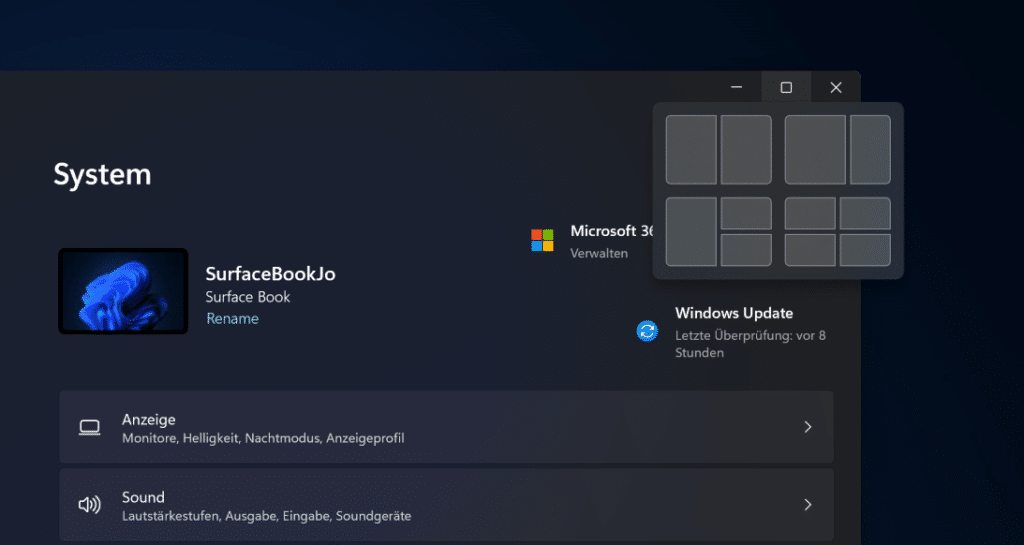
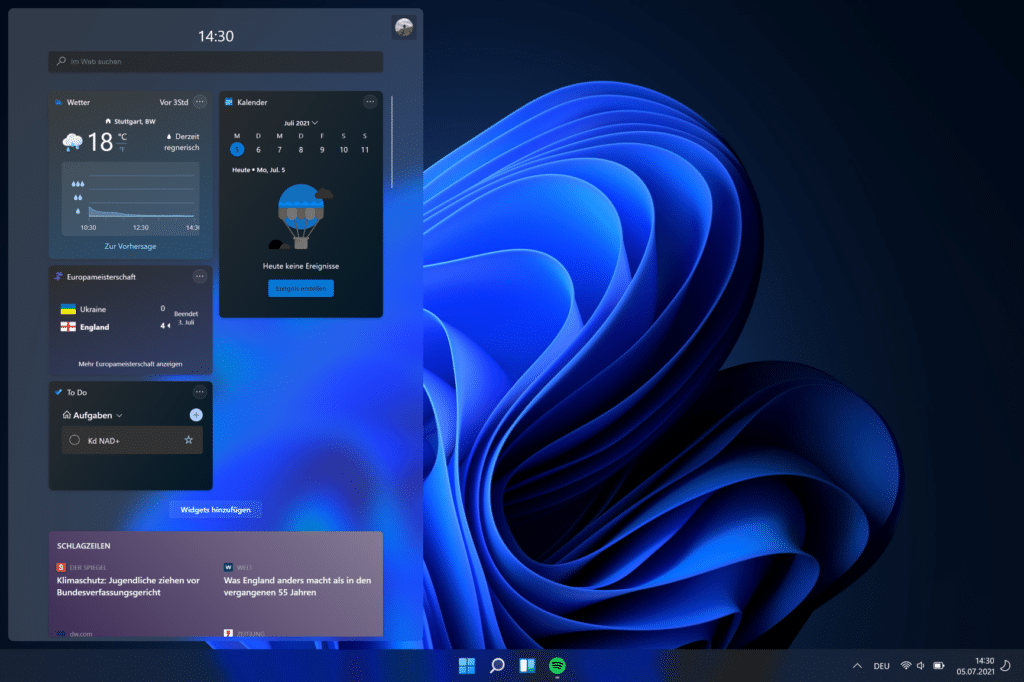
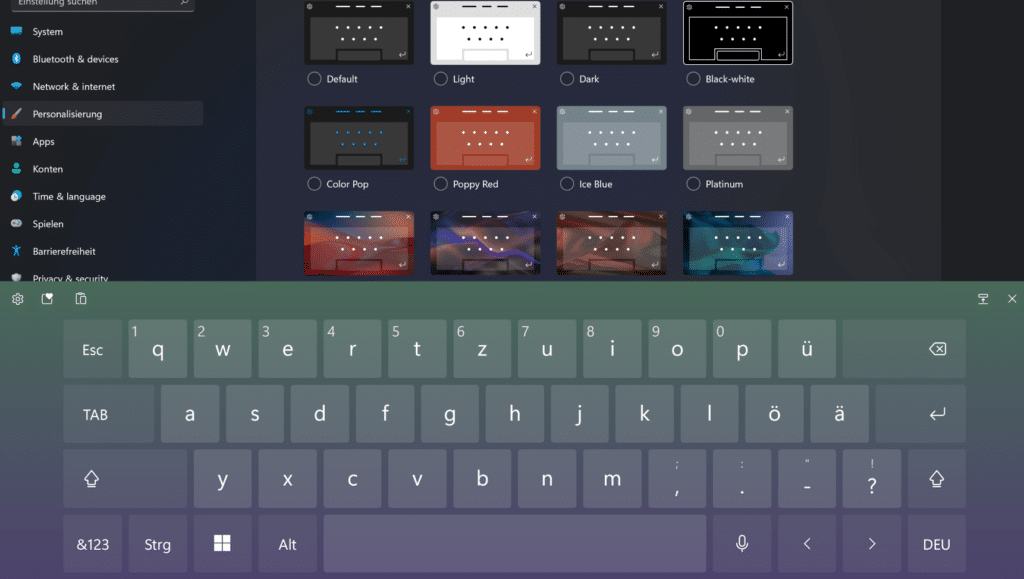
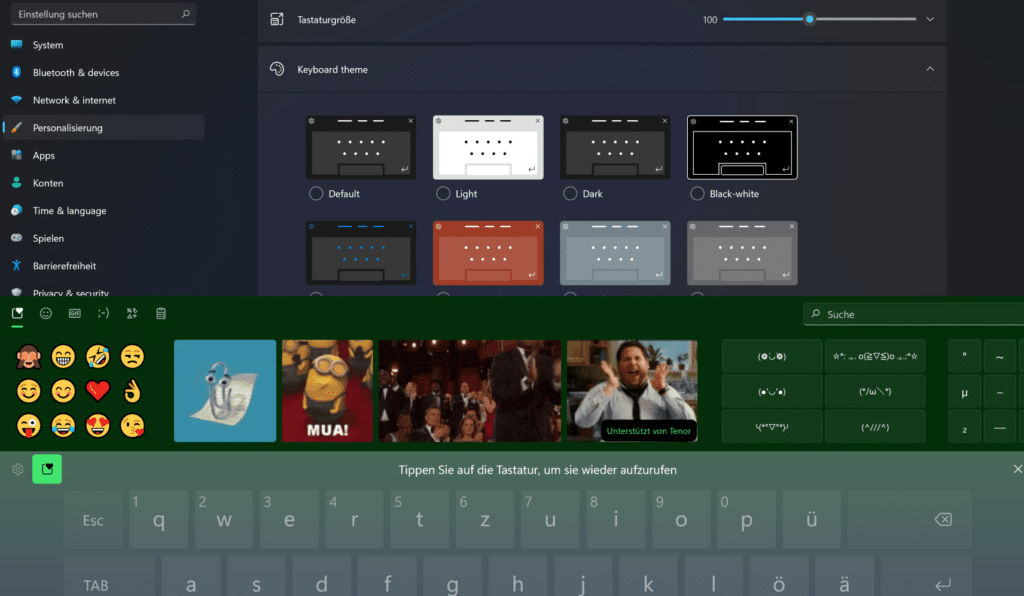
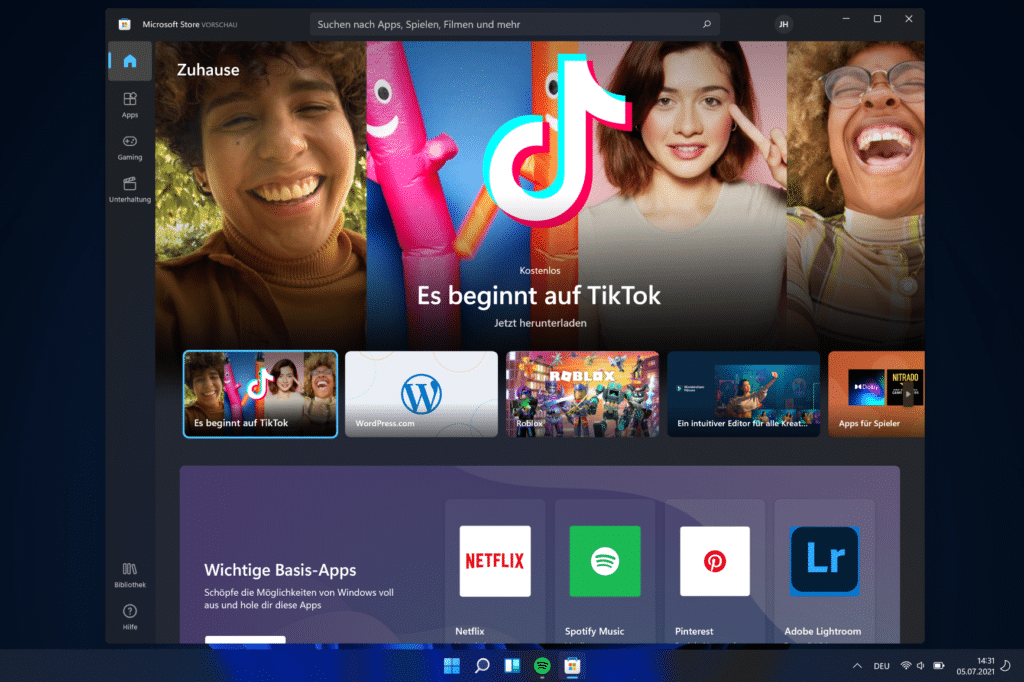
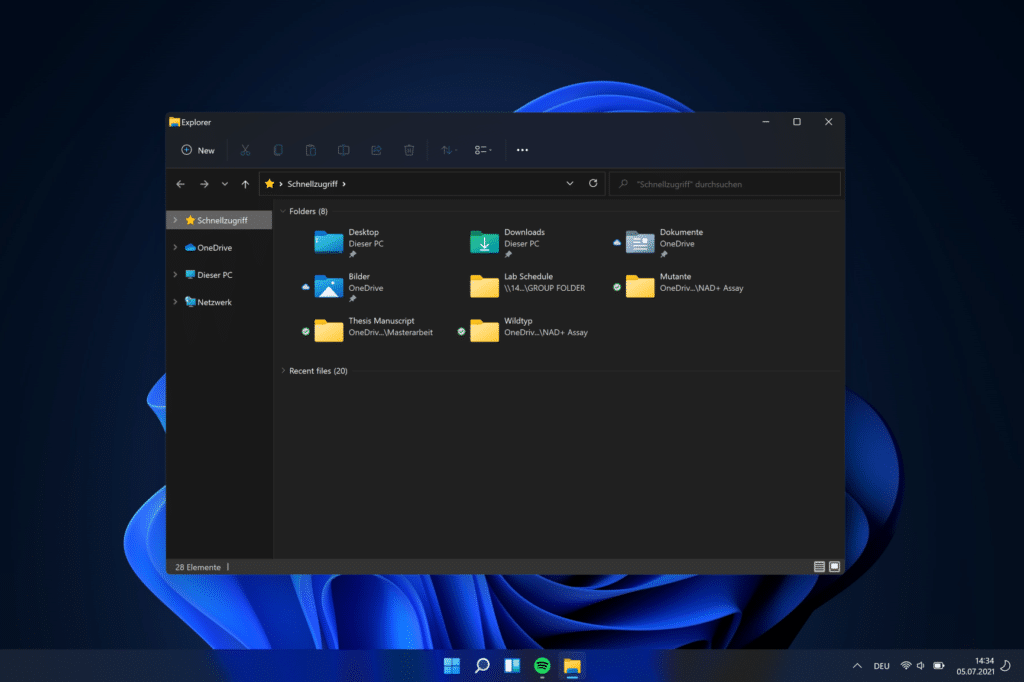
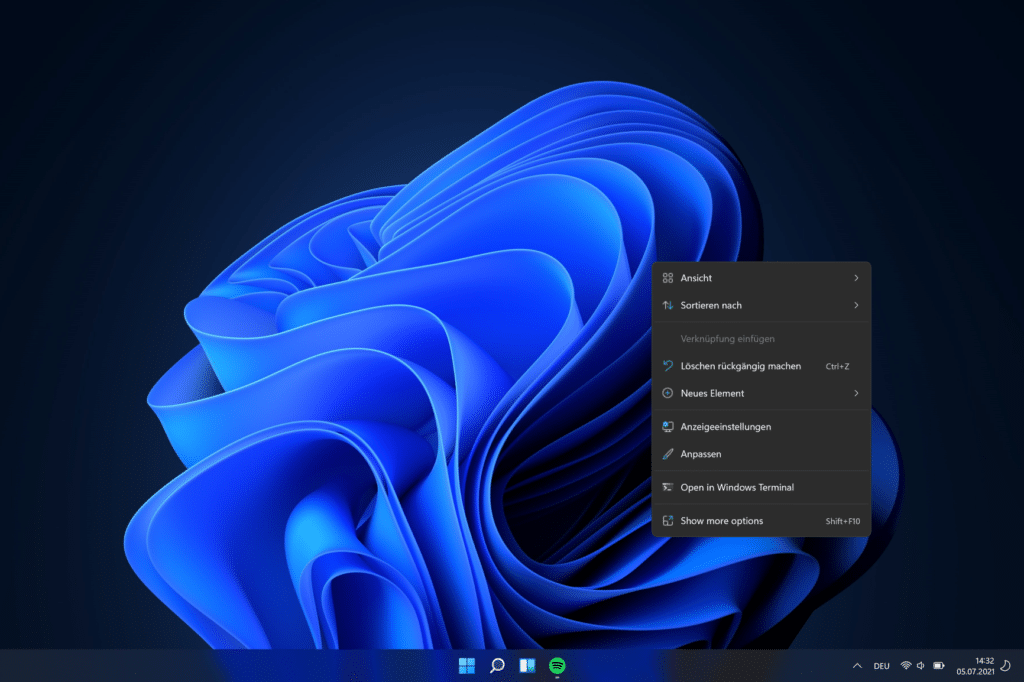






Das mit dem Startmenü, gerade wegen den fehlenden Ordnern, muss Windows nochmal nachdenken. Ansonsten wird das ein Rohrkrepierer und viele werden3rd Party Tools nutzen, oder den Umstieg auf Windows 11 verweigern.
Und wenn man sich in diversen Communitys umschaut, sind das auch echt nicht wenige, die damit ein massives Problem haben.
Kann ich nur zustimmen. Hab 11 jetzt mal ausprobiert und hab mit dem Start echt meine Probleme. Dabei stört mich noch nicht mal das ich die Größe nicht ändern kann (hab ich auch bei vielen gelesen), für mich wären es halt wirklich nur Ordner bzw. auch eine eigene Anordnung (man wird halt gezwungen 18 Apps auf einer Seite zu haben, blöd nur wenn nur 17 zueinander passen und dann eine App die eigentlich besser auf die andere Seite gepasst hätte dazu geschoben wird).
Mir gefällt das Design von Windows 11 sehr gut. Das Problem ist aber in der Tat das Startmenü. Ich würde schon erwartet, dass man eine Reihe nicht voll machen muss. Gut wäre es auch, wenn man Reihen eine Überschrift zuordnen könnte, halt eine Gruppierungsmöglichkeit. Ordner kann das Startmenü allerdings. Man kann in den zugehörigen Programmordner gehen und z.B. alle Office-Programme in einen Ordner mit dem Namen Office verknüpfen. Den Office-Ordner pinnt man an das Startmenü an. Nur dann hat man sich leider zu früh gefreut. Der Office-Ordner geht im Startmenü nicht als Menü auf, sondern im Datei-Explorer. Das sollte man… Weiterlesen »